讯连科技屏幕录像机评论:功能、指南等
如今,越来越多的年轻人开始将直播作为副业。这不仅符合他们的兴趣,还能让他们赚取可观的收入。然而,随着竞争的加剧,高质量的软件对于所有主播来说都是必需的。
在本文中,我们将了解以下基本功能 讯连科技屏幕录像机 并列出其优点和缺点。我们还将向您展示如何使用该软件录制和直播游戏。请阅读我们的评论,了解讯连科技屏幕录像机是否适合您!

- 指南清单
- 第 1 部分:讯连科技屏幕录像机概览
- 第 2 部分. 如何使用讯连科技屏幕录像机
- 第 3 部分:讯连科技屏幕录像机的优点和缺点
- 第 4 部分:讯连科技屏幕录像机的替代方案:ArkThinker 屏幕录像机
- 第 5 部分:讯连科技屏幕录像机常见问题解答
第 1 部分:讯连科技屏幕录像机概览
CyberLink Screen Recorder 是一款专门用于录制屏幕和流媒体游戏的软件。它对于初学者来说是一个不错的选择,因为界面简洁,按钮醒目。所有设置均自上而下列出,以便于使用。在录制之前,您可以选择捕获整个屏幕、一个窗口或锁定特定软件。您可以在 Windows 中选择视频和音频的来源并使用热键调整设置。
直播时还可以叠加视频。例如,您可以在同一个屏幕上同时展示游戏玩法和操作,给观众带来更好的体验。讯连科技屏幕录像机将用户直接连接到 Twitch、YouTube 和 Facebook 等平台。多流服务器允许您以全高清质量直播最多五个不同的媒体平台。您可以与关注者互动并实时回复他们的反馈。同时,您不必担心计算机的效率,因为讯连科技屏幕录像机已最大限度地减少了 CPU 和 GPU 负载。
如果讯连科技屏幕录像机无法工作,您可以单击 帮助 在菜单栏中。这将允许您检查帮助文件并观看视频教程。如果仍有问题,您可以随时通过讯连科技网站联系在线支持。
价钱
| 计划 | 附加组件 | 免费试用 | 价格 |
|---|---|---|---|
| 新版本 | 最小化 CPU 和 GPU 负载,用于录制、流式传输和共享屏幕截图的一体化解决方案 | 30天 | $34.99 |
| 升级版 | 实时摄像机镜头和音频预览 | 30天 | $23.99 |
第 2 部分. 如何使用讯连科技屏幕录像机
在阅读下面的说明之前,请先在讯连科技网站或 Microsoft Store 下载讯连科技屏幕录像机,并在录制或串流之前设置您的网络摄像头和音频首选项。

笔记: 如果您的计算机运行 Windows 10 或更高版本,您将获得更好的体验。
记录游戏玩法的步骤
您可以通过讯连科技屏幕录像机轻松录制桌面上显示的游戏。在录音开始之前,您可以打开 预览 实时查看录音效果。如果需要,您可以在录制完成后将视频保存到硬盘上。
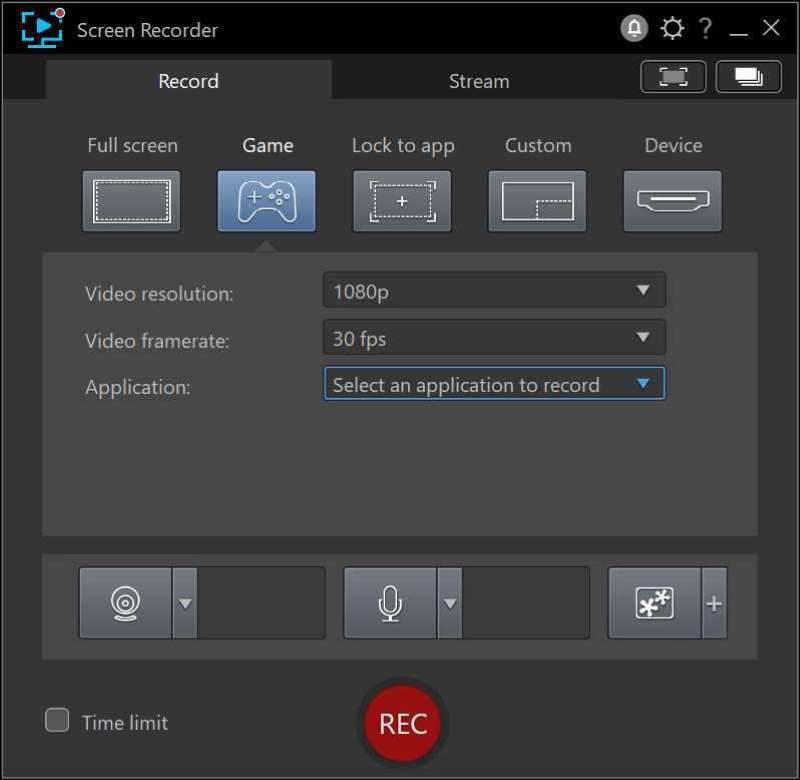
打开讯连科技屏幕录像机并单击 游戏 上的选项 记录 标签。
设置以下录制选项,包括 视频分辨率、视频帧率 和 应用。选择与您的 Windows 显示相匹配的设置。在里面 应用 下拉列表中,您可以查看讯连科技屏幕录像机上可用的游戏或程序。选择您想要的游戏并点击 记录 按钮。
笔记: 如果您希望录音定时,请选择 时限 左侧的选项 记录 并输入您想要录制游戏的时间。
直播游戏的步骤
通过此屏幕录像机,您可以流式传输到 Twitch、YouTube、Facebook 和两个自定义或个人服务器。您可以同时选择一个或最多五个平台进行直播。这里我们以 YouTube 为例。
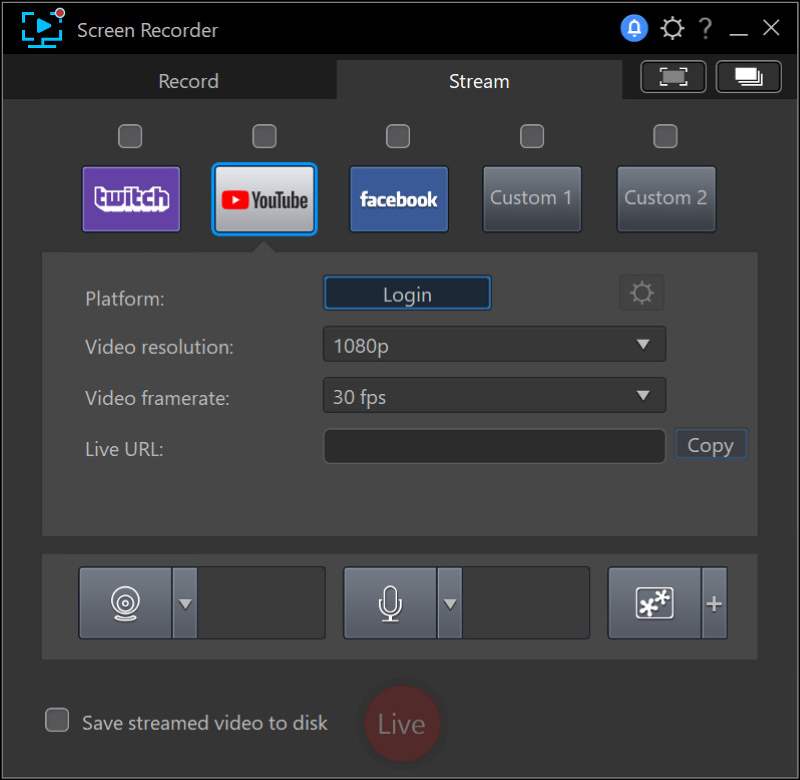
选择 溪流 选项卡并勾选上面的框 YouTube.
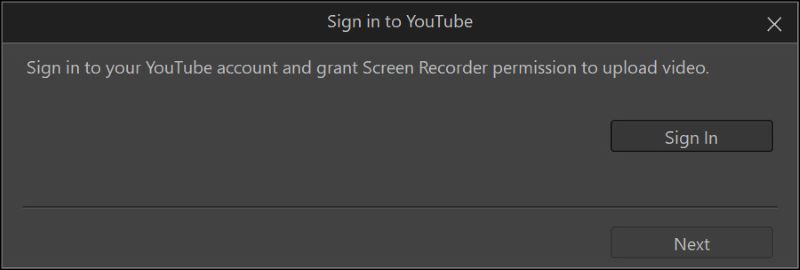
单击登录按钮并输入您的帐户和密码。
设置下面的流媒体选项,包括 视频分辨率 和 视频帧率。同样,只需选择与您的 Windows 显示相匹配的设置即可。
输入将托管您的直播的服务器的 URL。
笔记: 如果您想保存流视频的副本,请选择 将流媒体视频保存到磁盘 左侧的选项 居住。记得选择导出文件夹 文件首选项.
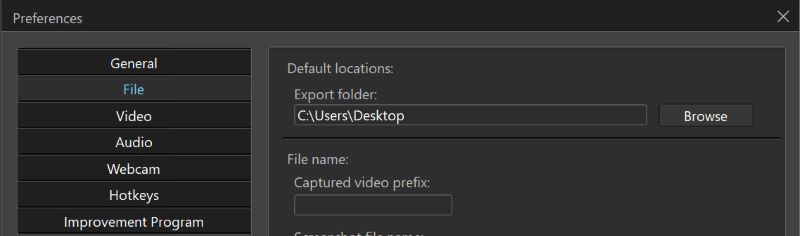
点击 居住 开始串流。
第 3 部分:讯连科技屏幕录像机的优点和缺点
- 同时向不同平台进行多流传输
- 在同一屏幕上叠加对象
- 实时网络摄像头和音频预览
- 可在 Microsoft Store 购买
- 视频码率高时运行不稳定
- 编辑功能需付费
第 4 部分:讯连科技屏幕录像机的替代方案:ArkThinker 屏幕录像机
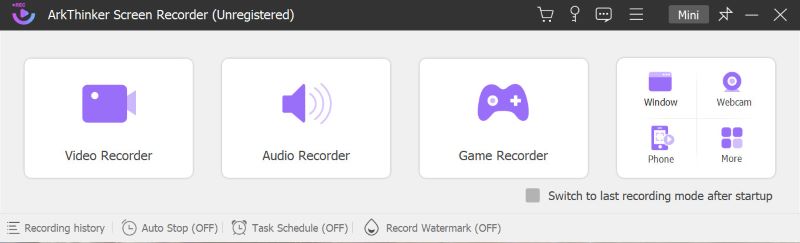
ArkThinker Screen Recorder 满足日常录制视频的需要。例如,您可以在参加在线会议时使用它。如果您忘记任何重要信息,您可以查看录制的视频。它也适合电影爱好者。您可以轻松录制影片剪辑并与朋友分享。如果您想分享一段音乐,您可以选择仅录制音频。这也可以帮助学生完成配音作业。使用ArkThinker屏幕录像机,您可以同时编辑视频和音频。
除了录制计算机上显示的视频或音频外,ArkThinker 屏幕录像机还可以帮助您录制计算机上的 iOS 和 Android 屏幕。这使您可以在工作或娱乐时直接从一台设备进行操作,使录音更加方便。
在屏幕上录制时,您可以绘图、输入文本和添加图像。这使您可以在会议或在线学习期间记下笔记或灵感,同时保持专注。您还可以在遇到重要的 PowerPoint 演示文稿时截取屏幕截图,以便稍后查看。
第 5 部分:讯连科技屏幕录像机和屏幕录制的常见问题解答
我可以安排讯连科技屏幕录像机吗?
不,它没有 日程 功能。
讯连科技屏幕录像机使用安全吗?
是的。讯连科技拥有一套严格的隐私政策,以保护您在使用其产品时的利益。在保护您的个人信息的同时,讯连科技屏幕录像机绝不会提供对您的系统的未经授权的访问。
讯连科技威力导演有屏幕录制功能吗?
是的。讯连科技威力导演也提供屏幕录制功能。
结论
正如我们在本文中已经提到的, 讯连科技屏幕录像机 是一款非常实用的录屏和直播游戏工具。它不仅适合初学者,也适合经验丰富的主播。如果您正在寻找录制软件,讯连科技屏幕录像机将为您提供易用性和您期望的所有功能。但如果你没有直播的需求,或者想在录制过程中做笔记,那么ArkThinker录屏机会更方便。
你怎么看这个帖子?点击评价这篇文章。
出色的
评分: 4.9 / 5(基于 261 票)



